
Windows User State Virtualization- Công nghệ và một số vấn đề- P15
lượt xem 6
download
 Download
Vui lòng tải xuống để xem tài liệu đầy đủ
Download
Vui lòng tải xuống để xem tài liệu đầy đủ
Tham khảo tài liệu 'windows user state virtualization- công nghệ và một số vấn đề- p15', công nghệ thông tin, quản trị mạng phục vụ nhu cầu học tập, nghiên cứu và làm việc hiệu quả
Bình luận(0) Đăng nhập để gửi bình luận!
Nội dung Text: Windows User State Virtualization- Công nghệ và một số vấn đề- P15
- không thể dự đoán. Một kịch bản như vậy có thể làm cho người dùng mất dữ liệu hoặc làm cho dữ liệu có thể bị lỗi. Vậy cách tốt nhất ở đây là sử dụng cùng một phiên bản ứng dụng. Vấn đề này thậm chí còn đúng hơn với các phiên bản kiến trúc khác nhau (x86 hoặc x64) của các ứng dụng. Cho ví dụ, giả sử bạn cài đặt phiên bản ứng dụng x64 trên các máy tính Windows 7 x64 và phiên bản x86 của ứng dụng trên các máy tính Windows Vista x64. Các kiến trúc hệ điều hành đều là x64 và hỗ trợ cho kịch bản RUP, tuy nhiên các phiên bản x86 và x64 của ứng dụng lại lưu trữ các thiết lập của chúng trong các địa điểm khác nhau của HKCU và thậm chí khác cả về thư mục và file trong thư mục AppData\Roaming. Điều này gây ra cùng một kiểu lỗi, hành vi không dự đoán có thể xuất hiện nếu người dùng cố gắng làm việc trên cùng một file dữ liệu từ một máy tính đang chạy phiên bản x86 của ứng dụng và sau đó sử dụng nó trên máy tính thứ hai chạy phiên bản x64. Thậm chí tồi tệ hơn, file dữ liệu đang làm việc trên có thể bị lỗi. Cách tốt nhất để tránh điều này là chuẩn hóa tất cả các máy tính trên cùng một phiên bản x86 hoặc x64 của ứng dụng. Bảng 3 dưới đây có tóm tắt chiến lược USV cho các môi trường phức hợp chạy nhiều kiến trúc, phiên bản khác nhau của ứng dụng trên các máy tính khác nhau.
- Kiến trúc và RUP FR với OF phiên bản ứng dụng Nhiều phiên bản Để an toàn – không Yes (Chỉ các thư của cùng một ứng sử dụng RUP mục dữ liệu) dụng Cả phiên bản x86 Để an toàn – không Yes (Chỉ các thư và x64 của cùng sử dụng RUP mục dữ liệu) một ứng dụng Bảng 3: Chiếc lược USV cho môi trường phức hợp có các kiến trúc và phiên bản ứng dụng khác nhau trên các máy tính khác nhau Nếu có nhu cầu cần cung cấp cho người dùng với nhiều phiên bản ứng dụng hoặc thậm chí nhiều phiên bản kiến trúc khác nhau của ứng dụng, bạn có thể xem xét thực thi một trong các giải pháp ảo hóa ứng dụng. Kết luận Điểm mấu chốt trong các môi trường phức hợp (có các phiên bản, kiến trúc ứng dụng và Windows khác nhau) là giữ mọi thứ đơn
- giản và thực hiện những gì an toàn nhất. Chiến lược USV thực sự là ảo hóa các thư mục dữ liệu người dùng giống như Documents (cũng như các thư mục khác như Desktop, Pictures,…) và bạn nên sử dụng FR cùng với OF để dữ liệu có sẵn đối với người dùng khi họ đăng nhập từ bất cứ máy tính nào. Không nên ảo hóa các thiết lập người dùng bằng RUP hoặc chuyển hướng (redirect) thư mục AppData\Roaming. Nếu có thể, chỉ ảo hóa một kiến trúc hoặc một phiên bản nào đó của mỗi một ứng dụng. Trong phần này chúng tôi sẽ giới thiệu cho các bạn các bước mức cao cho việc thực thi các giải pháp Windows User State Virtualization khác nhau. Các phần trước của loạt bài này chúng tôi đã giới thiệu cho các bạn về việc lên kế hoạch cho vấn đề xung quanh Windows User State Virtualization (USV). Trong phần này và các phần tiếp theo chúng ta sẽ đi vào khía cạnh thực thi ở mức cao vì hầu hết các chi tiết thực thi mức thấp đã được giới thiệu trong các bài báo của TechNet (bạn có thể download
- hướng dẫn về từ đây). Mặc dù bài viết của TechNet được viết trong quãng thời gian Windows Vista nhưng do không có sự thay đổi nào trong cấu trúc user profile trong Windows 7 so với Windows Vista nên các thủ tục và TechNet đưa ra hoàn toàn hợp lệ. Tuy nhiên các bài báo của TechNet chỉ mới đề cập đến các vấn đề cơ bản cho việc thực thi FR hay RUP chứ chưa hề giới thiệu đến các vấn đề như độ trễ, khả năng có sẵn, hay việc đánh chỉ số, đây là những vấn đề rất quan trọng trong các tổ chức lớn muốn thực thi giải pháp USV. Chính vì vậy trong bài này chúng tôi sẽ lấp đầy các khoảng trống đó bằng cách cung một cách cấp tổng thể các bước thực thi USV trong các kịch bản khác nhau. Như đã đề cập đến trong phần trước của loạt bài này, nếu bạn sử dụng một mình Folder Redirection (FR) – không thực thi Roaming User Profiles (RUP) – thì bạn chỉ chuyển (redirect) được các thư mục dữ liệu người dùng chẳng hạn như My Documents và Desktop chứ không thể redirect thư mục AppData\Roaming, đây là thư mục gồm có các thiết lập người dùng. Nếu không sử dụng FR ngay trong môi trường của
- mình, các máy khách hiện đang chạy Windows XP và bạn có kế hoạch chuyển chúng sang Windows 7 thì tốt nhất bạn không thực thi FR cho tới khi triển khai Windows 7 vì cách làm này sẽ cho người dùng của bạn có được trải nghiệm đăng nhập lần đầu tốt hơn do các thư mục dữ liệu của họ được redirect trước tiên. Khi tất cả các máy khách đang chạy Windows 7, các bước mức cao cho việc thực thi FR như dưới đây: 1. Quyết định thư mục dữ liệu người dùng nào sẽ cần chuyển dựa trên nhu cầu doanh nghiệp. 2. Ước lượng tổng số dữ liệu có thể được redirect bằng FR và bảo đảm các máy chủ của bạn có đủ không gian lưu trữ. 3. Thực thi Failover Clustering cho các máy chủ chuyển hướng để bảo đảm khả năng có sẵn cao cho dữ liệu được chuyển. 4. Nhận dạng kịch bản USV nào là quan trọng đối với môi trường của bạn. Cho ví dụ: Nếu bạn đã gán các máy tính và thực thi FR chủ yếu cho

CÓ THỂ BẠN MUỐN DOWNLOAD
-

Windows User State Virtualization- Công nghệ và một số vấn đề
 85 p |
85 p |  89
|
89
|  18
18
-

Windows User State Virtualization- Công nghệ và một số vấn đề- P1
 5 p |
5 p |  90
|
90
|  12
12
-

Windows User State Virtualization- Công nghệ và một số vấn đề- P2
 5 p |
5 p |  99
|
99
|  12
12
-

Windows User State Virtualization- Công nghệ và một số vấn đề- P3
 5 p |
5 p |  89
|
89
|  9
9
-

Windows User State Virtualization- Công nghệ và một số vấn đề- P7
 5 p |
5 p |  97
|
97
|  9
9
-

Windows User State Virtualization- Công nghệ và một số vấn đề- P8
 5 p |
5 p |  92
|
92
|  9
9
-

Windows User State Virtualization- Công nghệ và một số vấn đề- P11
 5 p |
5 p |  101
|
101
|  9
9
-

Windows User State Virtualization- Công nghệ và một số vấn đề- P6
 5 p |
5 p |  97
|
97
|  8
8
-

Windows User State Virtualization- Công nghệ và một số vấn đề- P9
 5 p |
5 p |  88
|
88
|  8
8
-

Windows User State Virtualization- Công nghệ và một số vấn đề- P4
 5 p |
5 p |  90
|
90
|  8
8
-

Windows User State Virtualization- Công nghệ và một số vấn đề- P10
 5 p |
5 p |  95
|
95
|  8
8
-

Windows User State Virtualization- Công nghệ và một số vấn đề- P5
 5 p |
5 p |  96
|
96
|  8
8
-
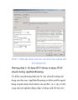
Windows User State Virtualization- Công nghệ và một số vấn đề- P12
 5 p |
5 p |  75
|
75
|  7
7
-

Windows User State Virtualization- Công nghệ và một số vấn đề- P13
 5 p |
5 p |  91
|
91
|  7
7
-

Windows User State Virtualization- Công nghệ và một số vấn đề- P17
 5 p |
5 p |  68
|
68
|  7
7
-

Windows User State Virtualization- Công nghệ và một số vấn đề- P14
 5 p |
5 p |  77
|
77
|  7
7
-

Windows User State Virtualization- Công nghệ và một số vấn đề- P16
 5 p |
5 p |  66
|
66
|  6
6
Chịu trách nhiệm nội dung:
Nguyễn Công Hà - Giám đốc Công ty TNHH TÀI LIỆU TRỰC TUYẾN VI NA
LIÊN HỆ
Địa chỉ: P402, 54A Nơ Trang Long, Phường 14, Q.Bình Thạnh, TP.HCM
Hotline: 093 303 0098
Email: support@tailieu.vn








